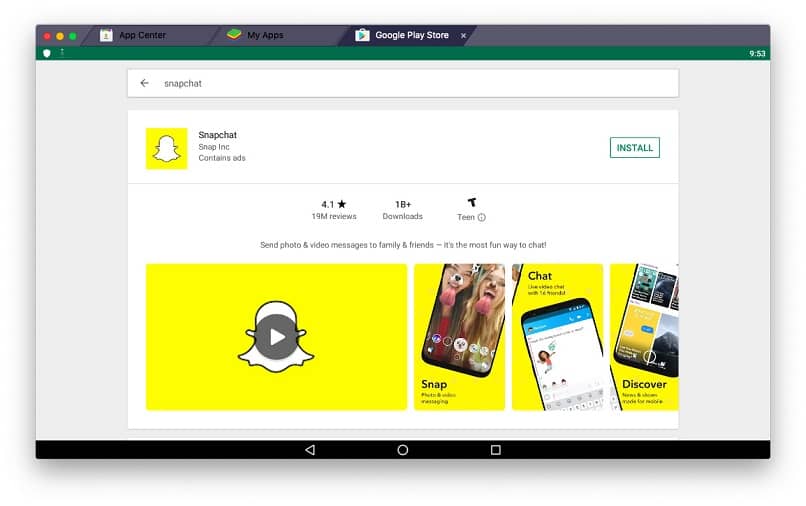
Filtry aplikacji Snapchat oznaczyły przed i po selfie; bez wątpienia jest to jedna z tych niezbędnych aplikacji dla każdego. Ale nie potrzebujesz telefonu komórkowego, aby go mieć, teraz możesz zainstalować go nawet na komputerze Mac.Dowiedz się, jak zainstalować i używaj Snapchata na Macu z aplikacją Bluestacks.
Korzystając z tego emulatora Androida, będziesz mógł cieszyć się wszystkimi funkcjami, które uczyniły Snapchata jedną z najbardziej innowacyjnych aplikacji ostatniej dekady. Odkryj bezpieczny sposób pobierz i zainstaluj tę aplikację na komputerze Mac, jak z niego korzystać, aby pobrać Snapchata i cieszyć się używaniem jego filtrów z kamery internetowej komputera Mac.
Jakie ryzyko może mieć Twój komputer Mac podczas instalowania Bluestacks?
Przed przystąpieniem do pobierania i instalacji Bluestacks należy zwrócić uwagę na kilka ważnych punktów dotyczących bezpieczeństwa komputera Mac.Aplikacja Snapchat jest przeznaczona wyłącznie dla urządzeń mobilnych, więc nie ma wersji na komputer. Rozwiązaniem tego jest program, który emuluj system Android na komputerze Mac.
Jednak tego typu aplikacje niosą ze sobą pewne ryzyko. Na przykład mogą wpływają na wydajność komputera podczas uruchamiania aplikacji, które nie są przeznaczone dla tej platformy. Ponadto niektóre pochodzą z niewiarygodnych witryn, które zawierają inne niechciane programy w swoich instalatorach.
Aby uniknąć wszystkich tych zagrożeń, powinieneś spróbować ograniczyć korzystanie z emulowanych aplikacji w Twoim komputerze. Zaufanym emulatorem, który pozwala uniknąć większości tych problemów, jest Bluestacks, który ma najlepszą wydajność i nie wpływa negatywnie na komputer Mac.Jednak istnieje inne niebezpieczeństwo, na które należy uważać podczas instalacji tego emulatora.
Zawierają wirusy komputerowe dla komputera Mac
Podczas pobierania plików z Internetu zawsze istnieje ryzyko, że aplikacja zawiera wirusa komputerowego. Aby tego uniknąć, pobieraj z oficjalnych stron internetowych i wykonuj częste skanowanie antywirusowe na komputerze Mac.W ten sposób zaoszczędzisz sobie wszelkich niedogodności podczas pobierania i instalowania emulatora Bluestacks.
Jakie kroki należy podjąć, aby zainstalować Bluestacks na komputerze Mac?
Po przygotowaniu wszystkiego pierwszą rzeczą, którą powinieneś zrobić, jest dostęp do „Preferencji systemowych”. W sekcji „Prywatność i bezpieczeństwo” musisz włącz instalację aplikacji które nie pochodzą z App Store. To uprawnienie jest niezbędne, aby uniknąć konfliktów systemowych przed pobraniem emulatora Bluestacks na komputer Mac.
Następnie możesz udać się na stronę Bluestacks, aby rozpocznij pobieranie pliku instalacyjnego. Wybierz najnowszą wersję dostępną dla systemu macOS i zapisz plik na swoim komputerze. Następnie będziesz musiał otworzyć plik i przyznać uprawnienia wymagane przez instalator, a także zaakceptować warunki i warunki użytkowania.
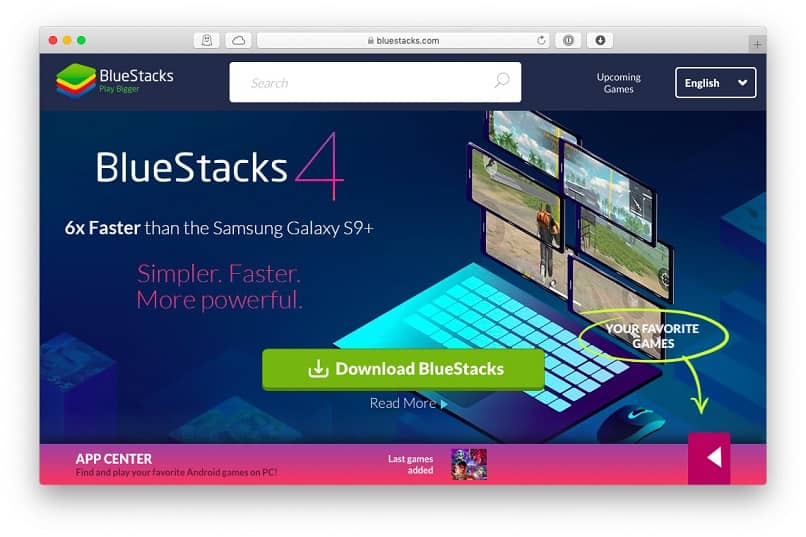
Po zakończeniu instalacji możesz otworzyć emulator z folderu „Aplikacje”. Powinieneś skonfiguruj swoją nazwę użytkownika i awatar, a także kilka innych preferencji, aby zapewnić jak najbardziej spersonalizowane korzystanie z emulatora.
Jak skutecznie zainstalować Snapchat na Bluestacks na komputerze Mac?
Po skonfigurowaniu głównego interfejsu możesz użyć sklepu z aplikacjami Google, aby pobrać Snapchata. Ale najpierw musisz zaloguj się na swoje konto google, na przykład na urządzeniu z Androidem, aby otworzyć dostęp do Sklepu Play. W ten sposób będziesz mógł bardzo łatwo instalować aplikacje na Androida za pomocą Bluestacks.
Następnie wystarczy wyszukać „Snapchat” między kategoriami sklepu lub skorzystać z paska szybkiego wyszukiwania. Interfejs jest identyczny z tym, czego możesz doświadczyć na tablecie z Androidem, więc intuicyjna nawigacja będzie bardzo łatwa. Po znalezieniu aplikacji naciśnij „Zainstaluj” i poczekaj, aż pobieranie zostanie wykonane automatycznie.
Po zainstalowaniu aplikacji na komputerze Mac pozostanie ona tylko zaloguj się na swoje konto Snapchat zacząć go używać. Należy pamiętać, że za każdym razem, gdy planujesz z niej korzystać, musisz otworzyć emulator, aby uzyskać dostęp do aplikacji. Pamiętaj też, że zalogowanie się tam zamknie sesje otwarte na innych urządzeniach.
Jak korzystać z efektów Snapchata w aplikacji już zainstalowanej na komputerze Mac?
Dzięki emulatorowi będziesz mógł korzystać z funkcji Snapchata jak z urządzenia mobilnego. Dzięki temu będziesz mieć dostęp do wiadomości błyskawicznych aplikacji i historie od znajomych i innych kont za którymi podążasz. Możesz także użyć systemu GPS komputera Mac, aby aktywować funkcje wymagające geolokalizacji.
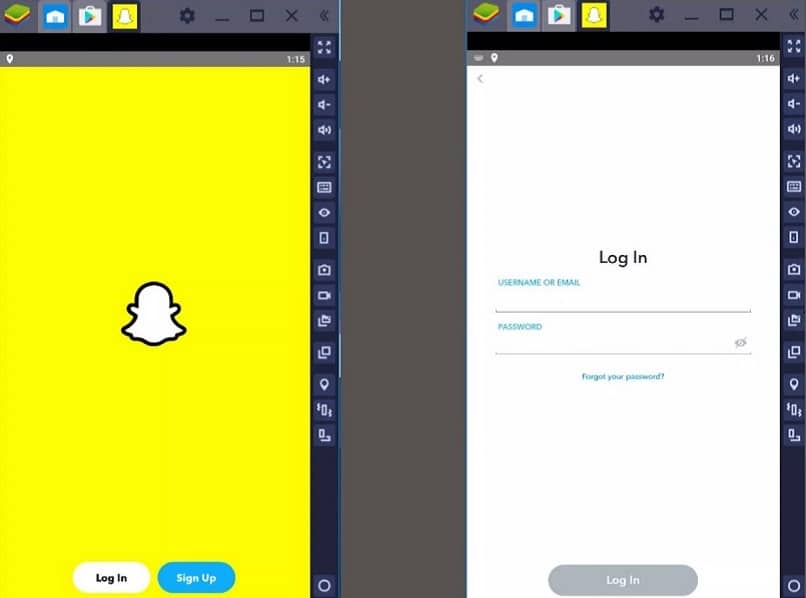
A co najważniejsze, możesz używaj filtrów i efektów Snapchata z kamerą komputera Mac.Możesz to zrobić w taki sam sposób, jak w telefonie komórkowym, ponieważ emulator zapewnia, że interfejs jest dokładnie taki sam. Dostępnych jest wiele różnych filtrów, które możesz dodać do swojego profilu, aby robić zabawne selfie.
Ręcznie ustaw ostrość na ekranie, aby wyświetlić kartę szybkich efektów lub przejdź do ustawień, aby poznać wiele niestandardowych filtrów oferowane przez Snapchata. Możesz wyszukiwać określone efekty, a nawet zapisywać je, aby zachować je na ulubionej wstążce filtrów.
Dlaczego nie możesz poprawnie zainstalować lub używać Snapchata na komputerze Mac i co robić?
Snapchat to aplikacja mobilna, więc nie ma wersji na komputery stacjonarne. Ponieważ nie jest przeznaczony na taką platformę, możliwe jest, że jest podatny na błędy podczas wykonywania z Bluestacks. Jedną z przyczyn może być to, że twój komputer nie spełnia wymagań technicznych dla emulatora.
Może również rzucić błąd, jeśli nie aktywowałeś pozwolenie na instalowanie aplikacji firm trzecich lub jeśli pobrałeś Bluestacks ze strony innej niż oficjalna. Weź pod uwagę, że nawet jeśli aplikacja jest zainstalowana, może nie być kompatybilna ze wszystkimi funkcjami Snapchata ze względu na sprzęt Twojego komputera.

